ChatGPT is al de populairste AI-chatbot ooit gemaakt en de recente update van OpenAI heeft de functionaliteit van ChatGPT verder verbeterd. ChatGPT zou in de komende toekomst veel beter moeten worden, en de eerste stap was de introductie van een webbrowsing-functie.
Vóór de recente update was de enige beperking die ChatGPT had, het onvermogen om toegang te krijgen tot de webresultaten. De kennisbasis van ChatGPT is beperkt tot september 2021, waardoor het minder competent is dan andere opties in de AI Chatbot-race, zoals Google Bard of Bing AI.
ChatGPT-webbrowsing en plug-ins
ChatGPT heeft een webbrowsing-functie waarmee de AI-chatbot in realtime op internet kan surfen om actuele informatie te vinden. Het is een enorme update en zou een game-changer moeten zijn.
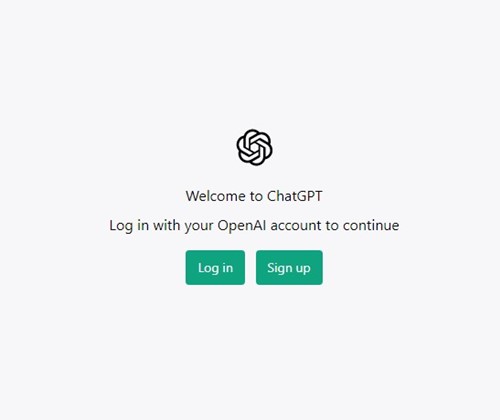
Internettoegang tot ChatGPT betekent dat de AI-chatbot nu toegang heeft tot de enorme hoeveelheid informatie op internet en u meer inzichtelijke en nauwkeurige antwoorden kan geven.
Hoewel de functie interessant en nuttig klinkt, zit er een addertje onder het gras. De functie is niet beschikbaar voor alle ChatGPT-gebruikers; vanaf nu hebben alleen ChatGPT Plus-gebruikers toegang tot de nieuwe webbrowsing-functie.
Hoe verschilt ChatGPT-webbrowsing van plug-ins?
Samen met ChatGPT Web Browsing heeft OpenAI ook plug-ins geïntroduceerd. Hoe verschillen ze nu? Welnu, ChatGPT-plug-ins zijn externe hulpmiddelen die informatie kunnen ophalen die niet is opgenomen in de trainingsgegevens van ChatGPT.
Browsen op het web via ChatGPT is heel anders. U krijgt een webgestuurde ChatGPT-zoekopdracht die het web doorzoekt en up-to-date informatie retourneert. Terwijl het op internet zoekt, toont het de stappen die nodig zijn om u de informatie te verstrekken.
Wanneer u een ChatGPT-zoekopdracht uitvoert, toont het de stappen die nodig waren om de webresultaten te doorzoeken, de gemaakte klikken, en het proces dat de chatbot heeft gevolgd om u van de informatie te voorzien.
Hoe kunt u ChatGPT Beta Web Browsing inschakelen en gebruiken?
Nu u deChatGPT Web Browsing-functie en hoe het werkt, laten we weten hoe we het kunnen inschakelen en gebruiken.
1. Abonneren op ChatGPT Plus
De allereerste stap omvat het abonneren op ChatGPT Plus. Het ChatGPT Plus-abonnement kost ongeveer $ 20 per maand en u kunt genieten van de experimentele functies en snellere reacties. U kunt zich als volgt abonneren op ChatGPT Plus.
1. Open uw favoriete webbrowser en bezoek deze webpagina.
2. Wanneer de webpagina wordt geopend, klikt u op de knop’Inloggen‘en logt u in met uw ChatGPT-account.
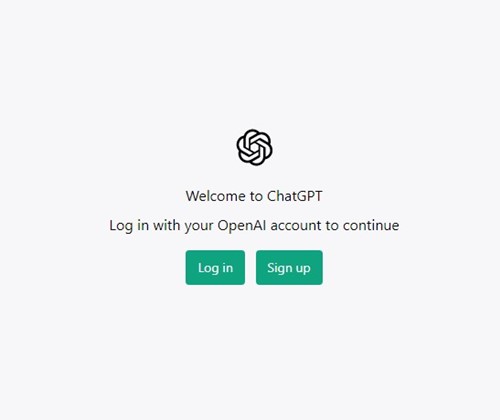
3. Klik aan de rechterkant op de knop’Upgraden naar Plus‘.
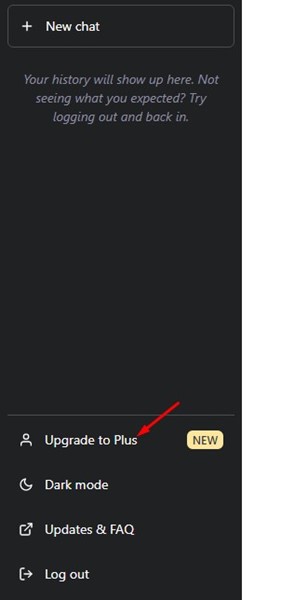
4. Klik vervolgens in het scherm Uw account op’Upgradeplan‘onder ChatGPT Plus.
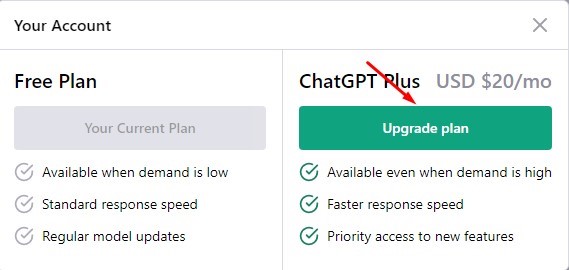
5. Voer op het abonnementsscherm Abonneren op ChatGPT Plus uw betalings-en factuurgegevens in om u te abonneren op ChatGPT Plus.
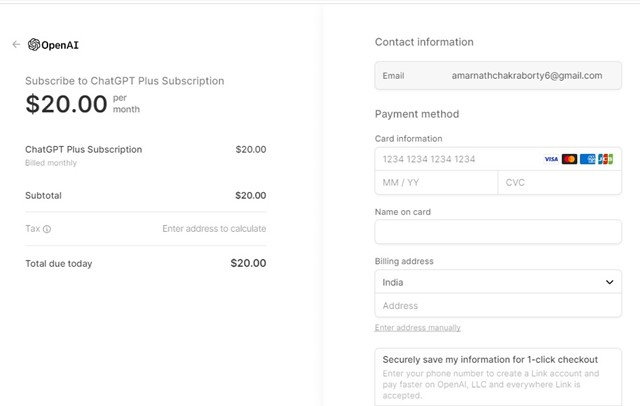
Dat is alles! Er wordt nu $ 20 in rekening gebracht voor een maand ChatGPT Plus-abonnement.
2. Webbrowsen inschakelen op ChatGPT
Nadat u zich heeft geabonneerd op ChatGPT Plus, is uw account klaar om de functie Webbrowsen in te schakelen. Hier leest u hoe u surfen op het web op ChatGPT kunt inschakelen.
1. Open chat.openai.com en log in met uw ChatGPT-account.
2. Klik aan de rechterkant op de drie puntjes naast je profielfoto en selecteer’Instellingen‘.
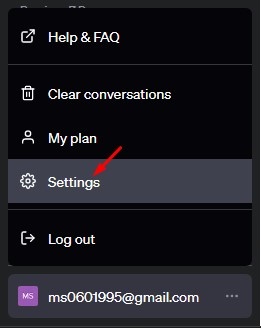
3. Schakel vervolgens op het scherm Instellingen over naar de bètafuncties.
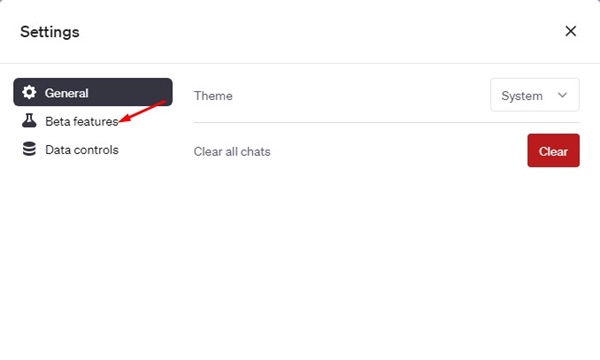
4. Schakel de schakelaar in voor’Webbrowsen‘aan de rechterkant.
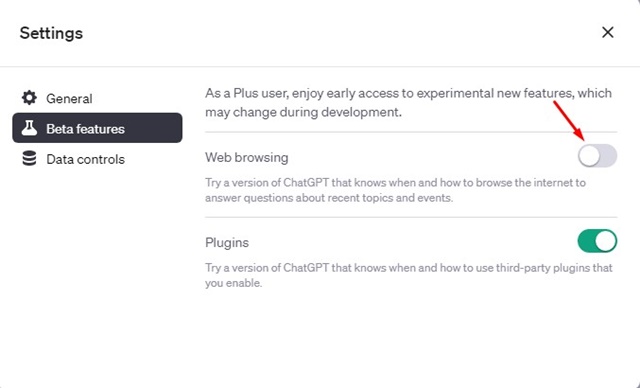
Dat was alles! Hierdoor wordt surfen op het web op ChatGPT mogelijk. Nu kan ChatGPT op internet surfen om vragen over recente onderwerpen en gebeurtenissen te beantwoorden.
3. Hoe gebruik ik ChatGPT-webbrowsing?
1. Open ChatGPT en ga naar het hoofdscherm. Beweeg uw muis over de vervolgkeuzelijst GPT-4 en selecteer’Browsing Beta‘
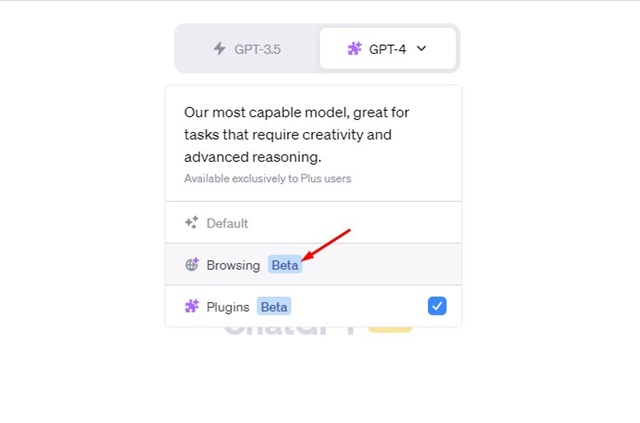
2. Klik nu op het berichtveld en typ een prompt. Probeer vragen te stellen over recente onderwerpen en evenementen.
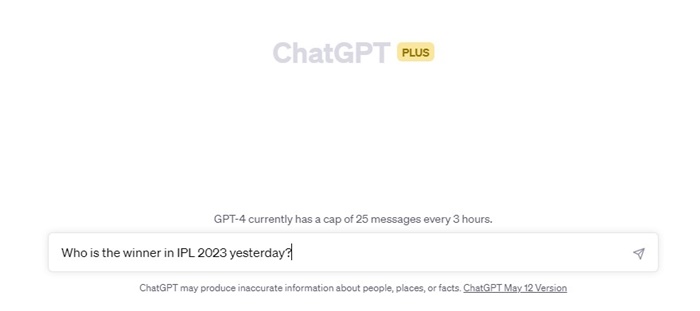
3. Wacht nu een paar seconden totdat ChatGPT Plus het web heeft opgehaald. Ondertussen kunt u controleren wat de AI-chatbot aan het doen is. U kunt de klikken, paginasprongen, enz. zien.

4. Wanneer de chatbot terugkomt met een antwoord, klik dan op de drop-down knop om te zien wat hij heeft gedaan om het antwoord te geven.
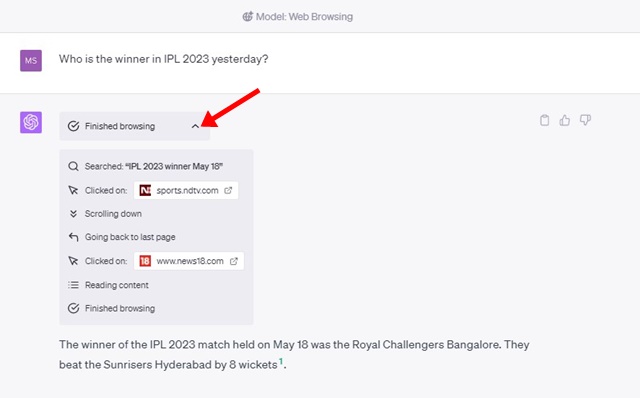
Dat was alles! Dit is hoe u de webbrowsing-functie op ChatGPT Plus kunt gebruiken.
Lees ook: Hoe ChatGPT-plug-ins inschakelen en gebruiken?
Dus, dat is alles over hoe u inschakelt en gebruikt de ChatGPT-functie voor webbrowsen. Dit is een geweldige functie, maar is erg traag. Het duurt ongeveer 15-20 seconden voordat de functie terugkeert met een reactie, en de meesten van ons hebben niet het geduld om zo lang te wachten. De betere optie is om bij Google of Bing te blijven zoeken voor snellere en nauwkeurigere resultaten.
